1、点击喵影工厂的分屏效果。
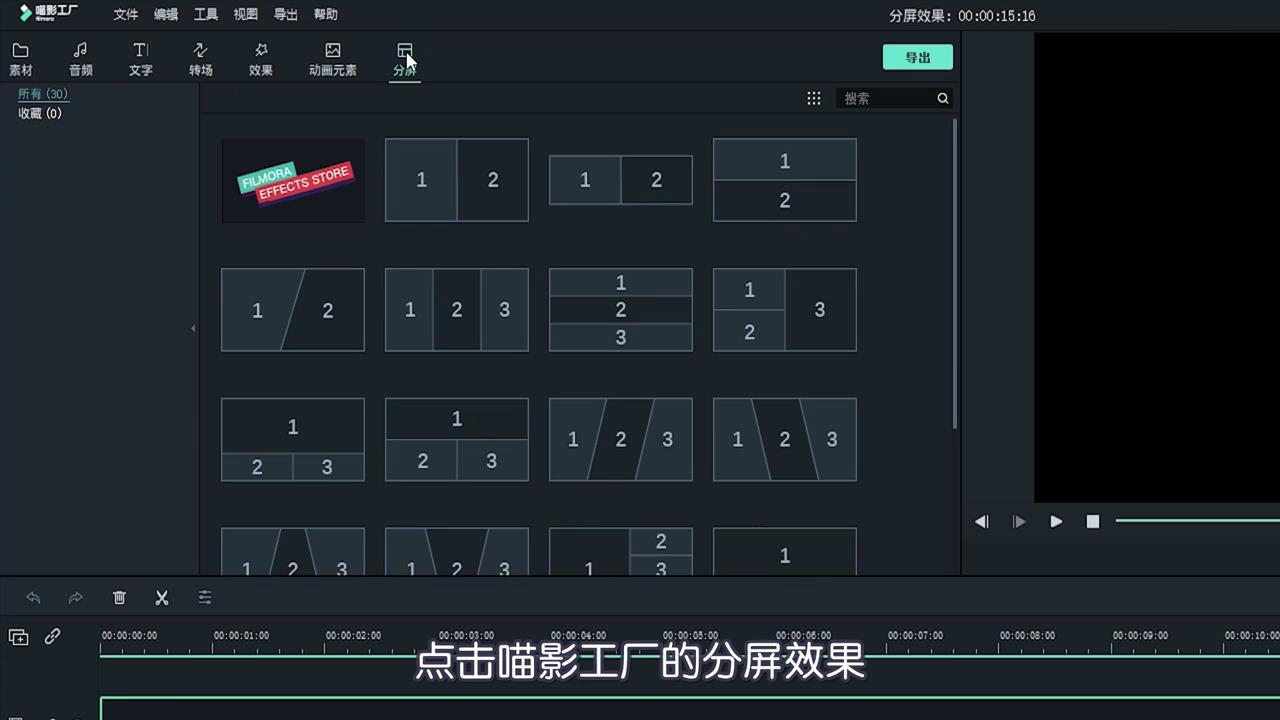
2、双击分屏样式可以在右侧窗口预览。
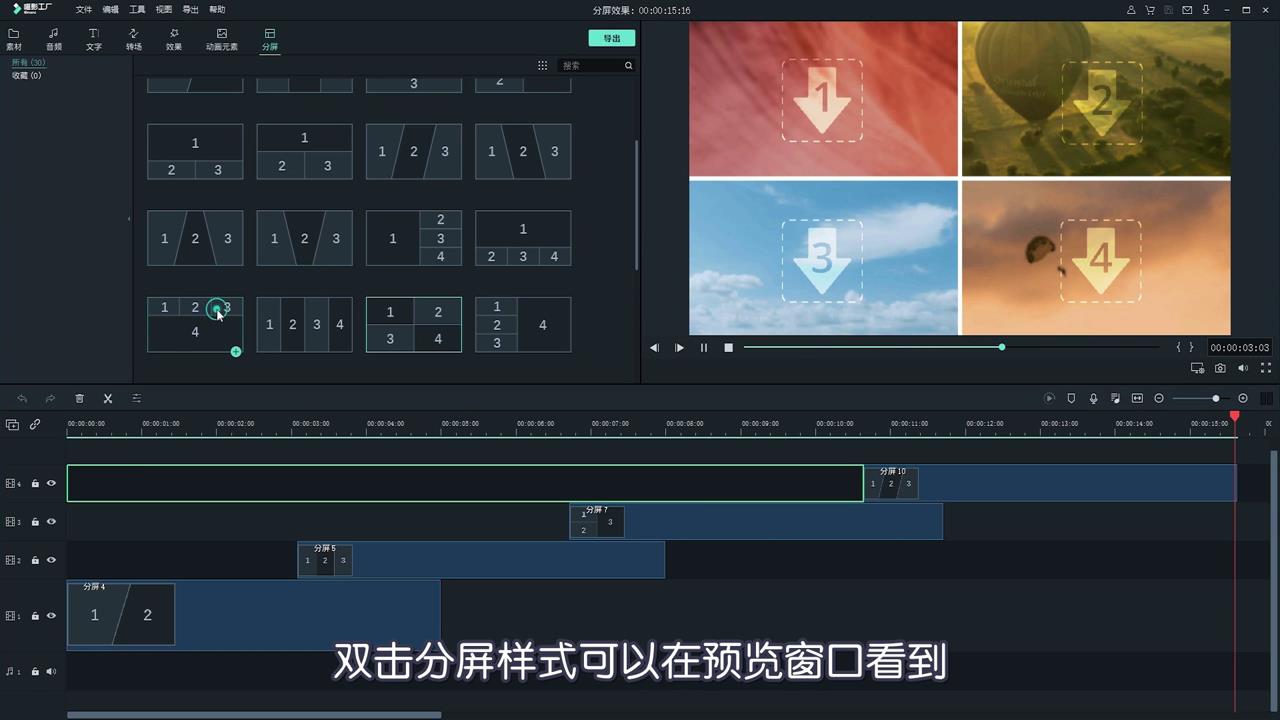
3、选择分屏样式,将它拖拽到单独的视频轨道上。
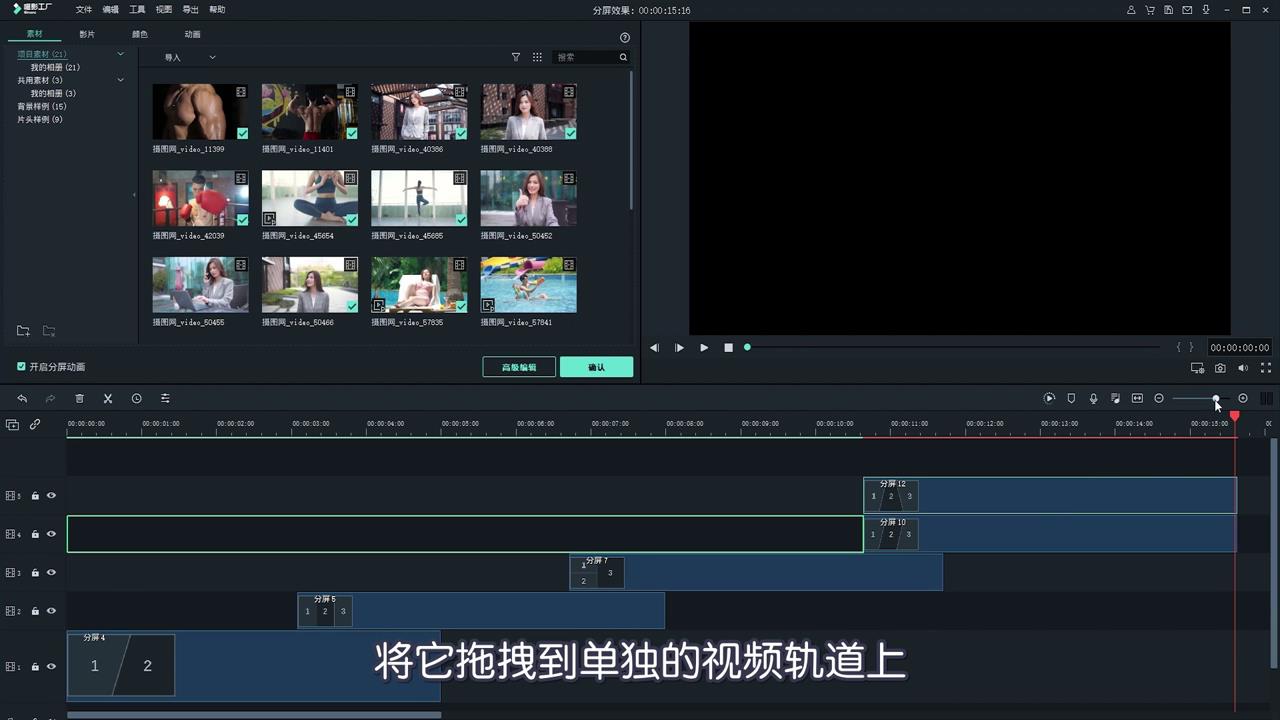
4、拖动分屏样式,可以调整展示时间点及展示时长。
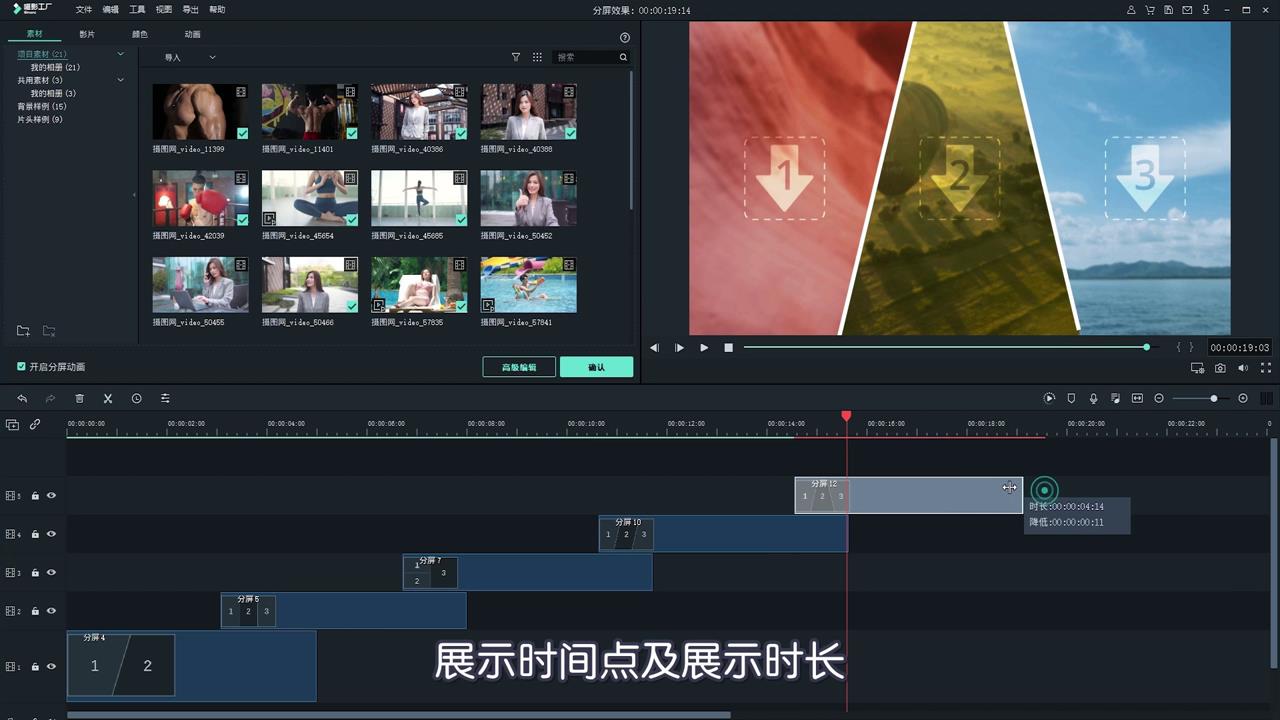
5、把视频素材拖动到预览窗口对应的分屏位置。
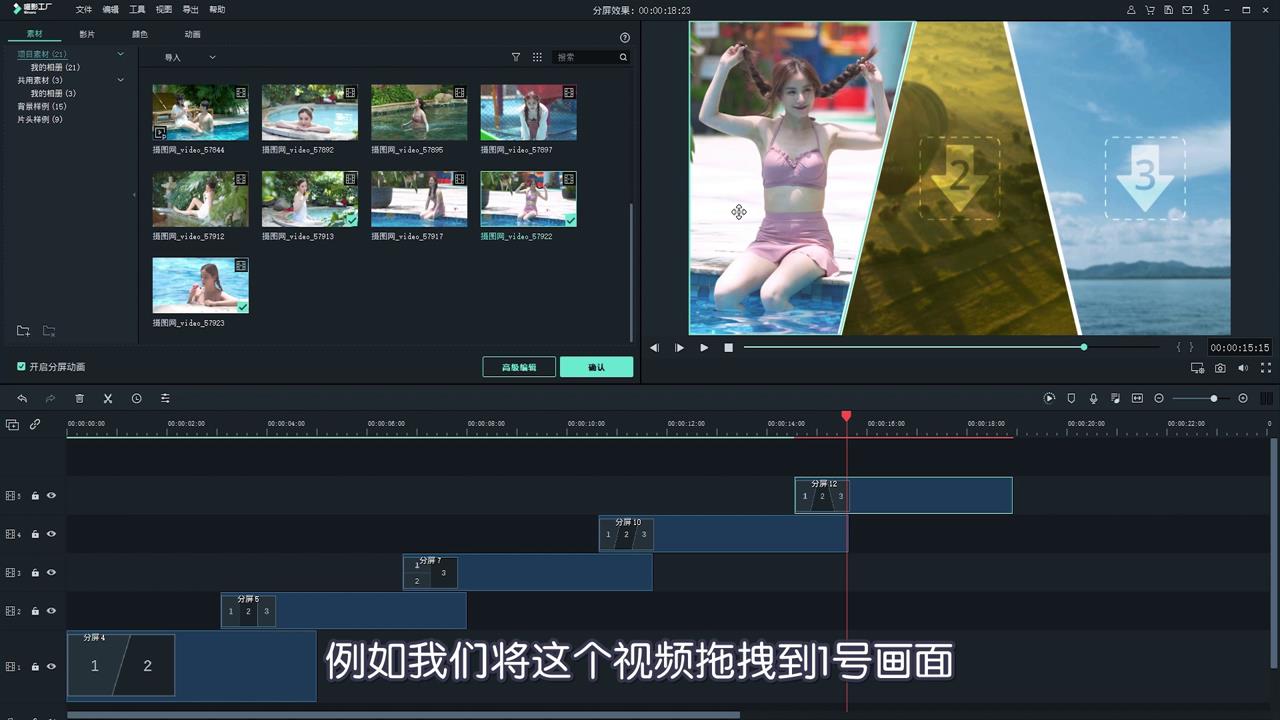
6、还可以拖动画面区域里素材位置,将素材重要的画面全部展示。
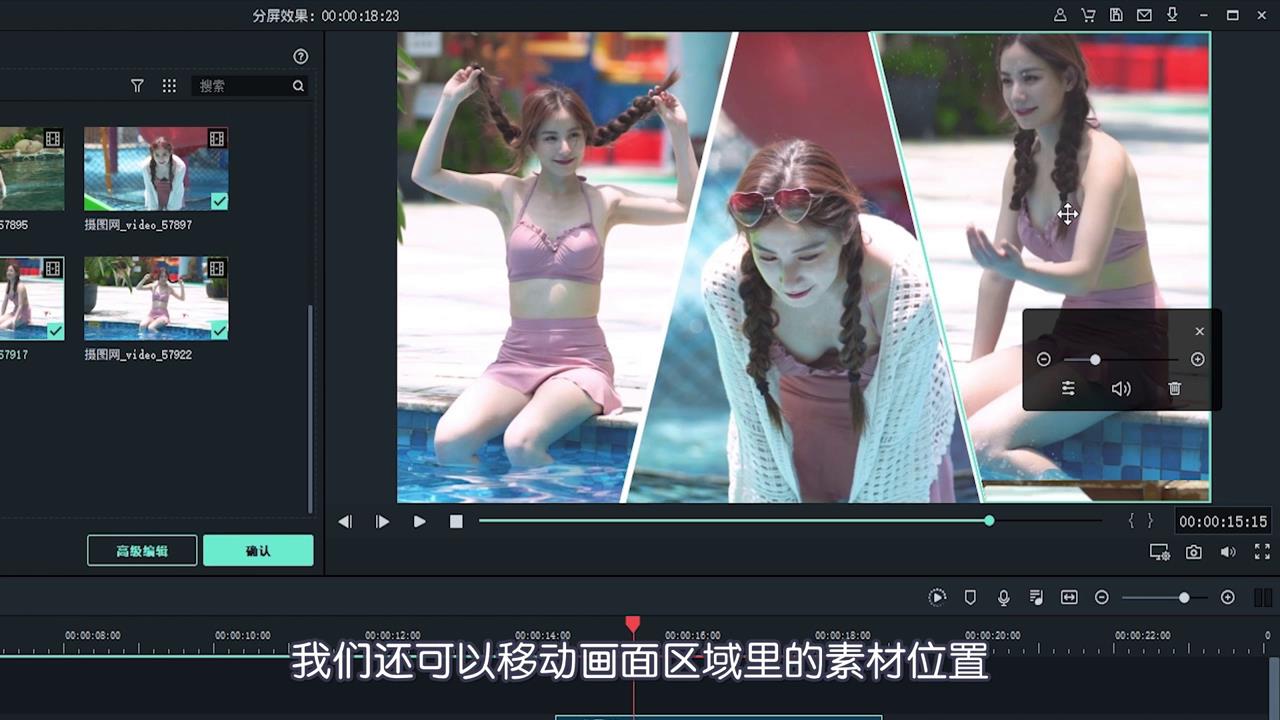
7、在浮动面板上可以拖拽滑杆,调解画面大小。
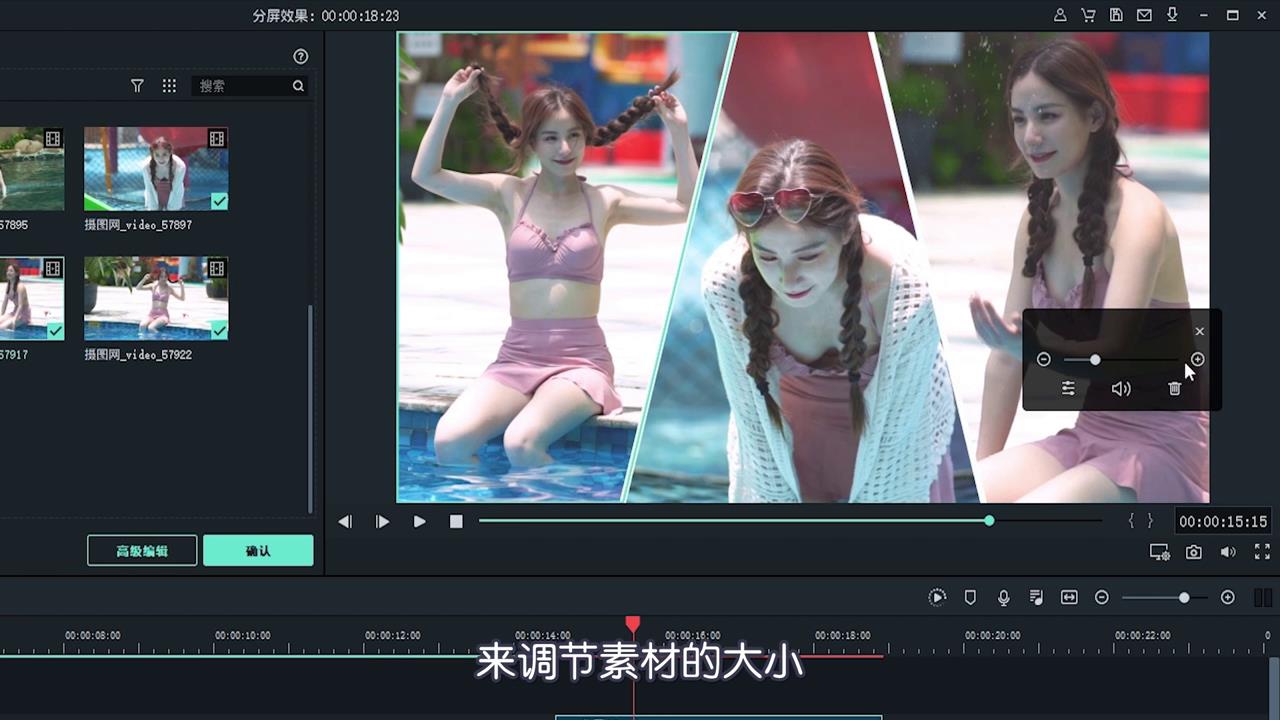
8、可以点击小喇叭关闭素材声音。
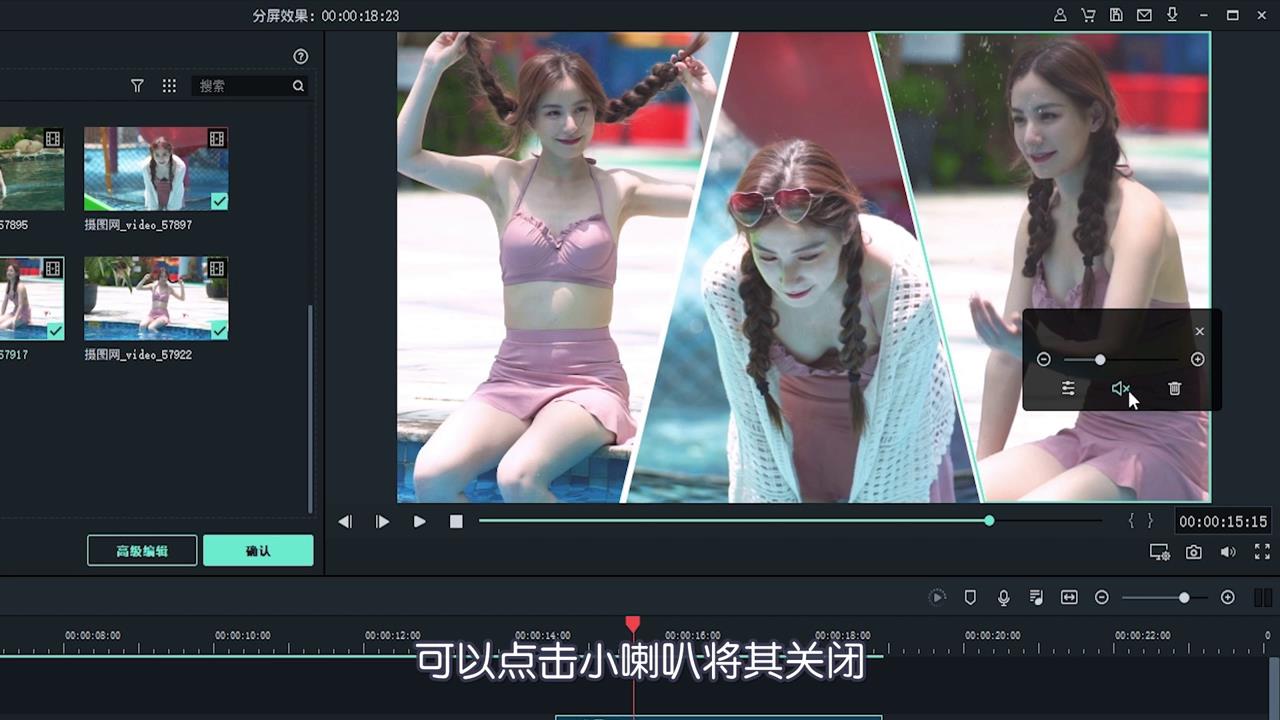
9、如果素材选错了,可以点击删除图标。
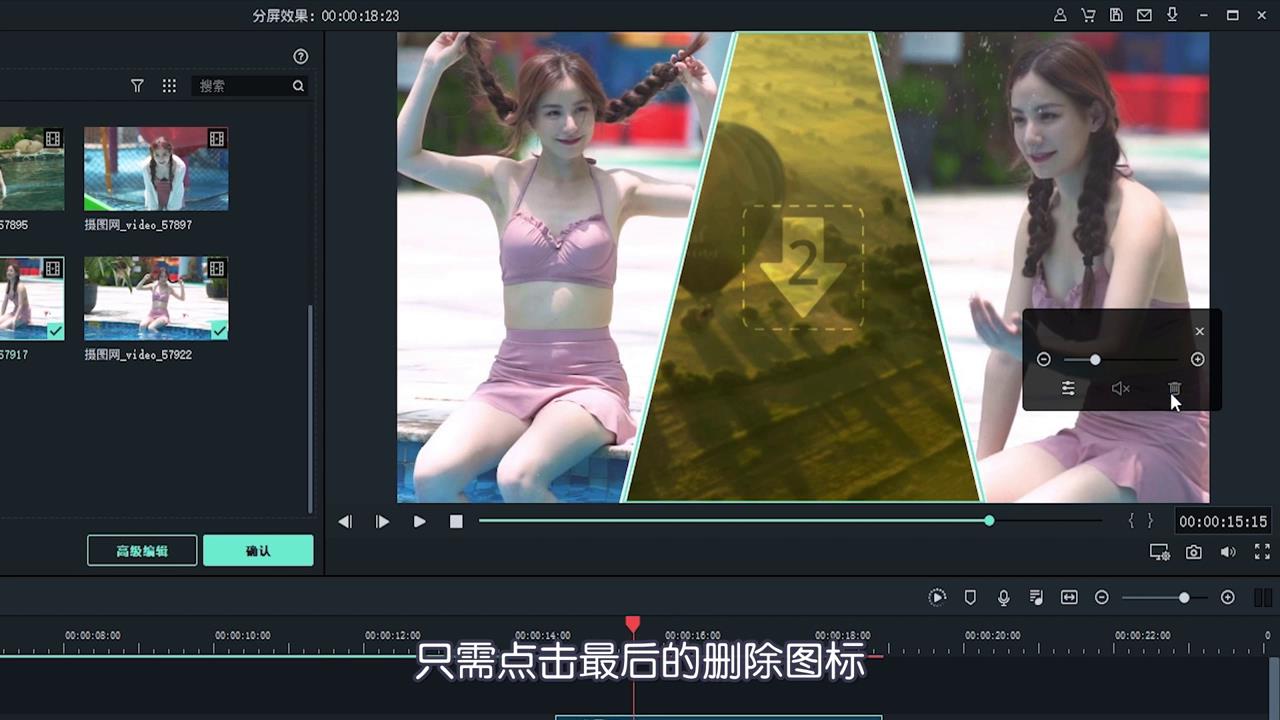
10、也可以直接拖进新的素材进行替换。
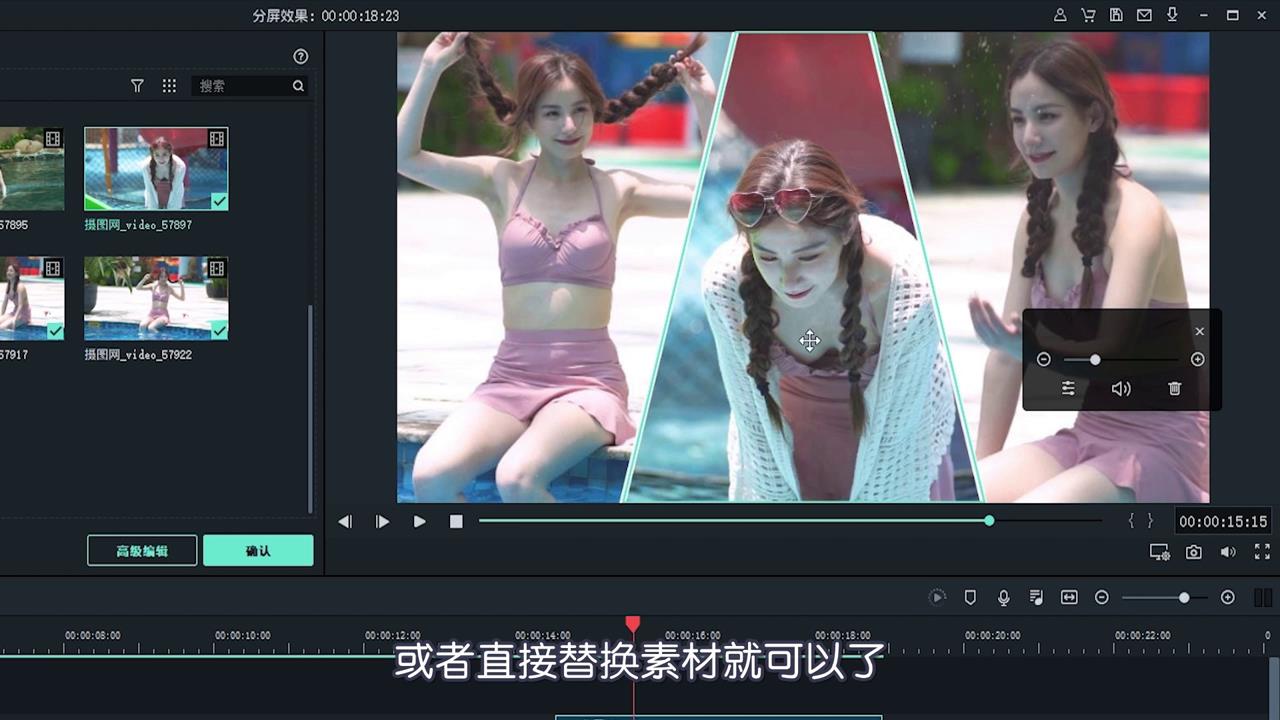
11、左侧的“开启分屏动画”可以关闭动画效果,建议开启会获得更好的视频效果。
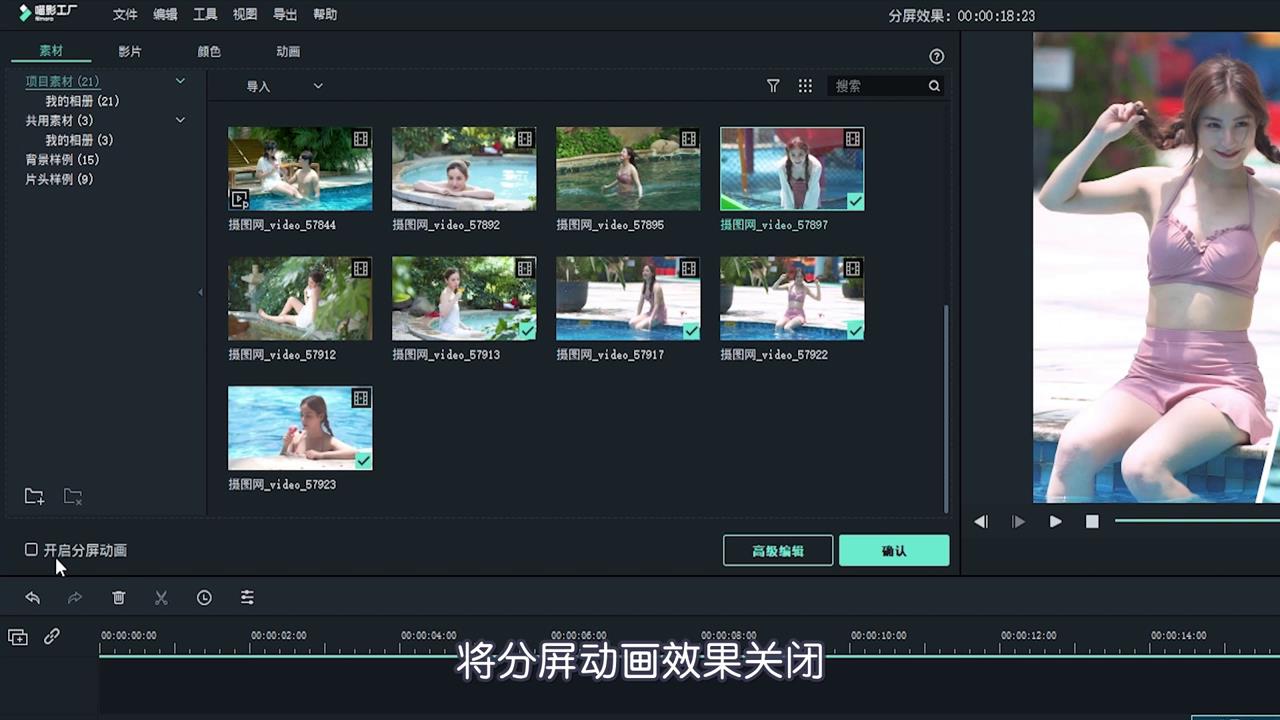
12、影片选项,可以自由更改分屏边框颜色。
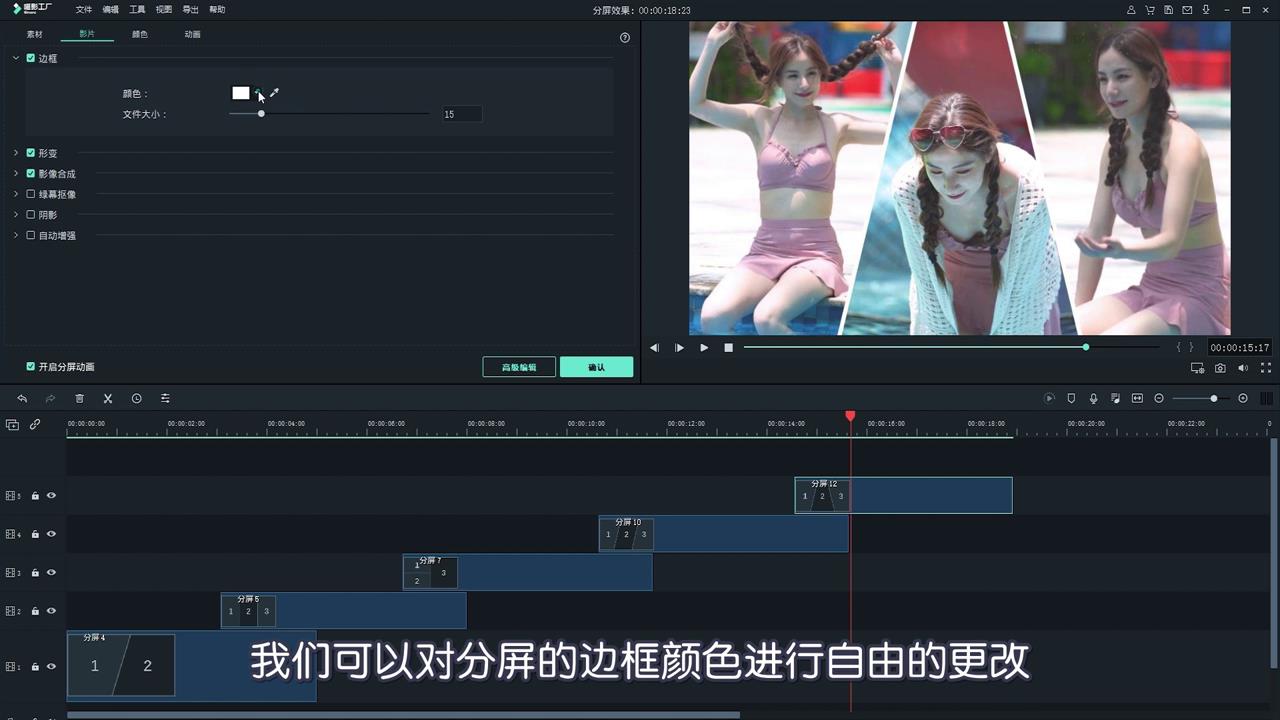
13、也可以用吸管吸取任意颜色。
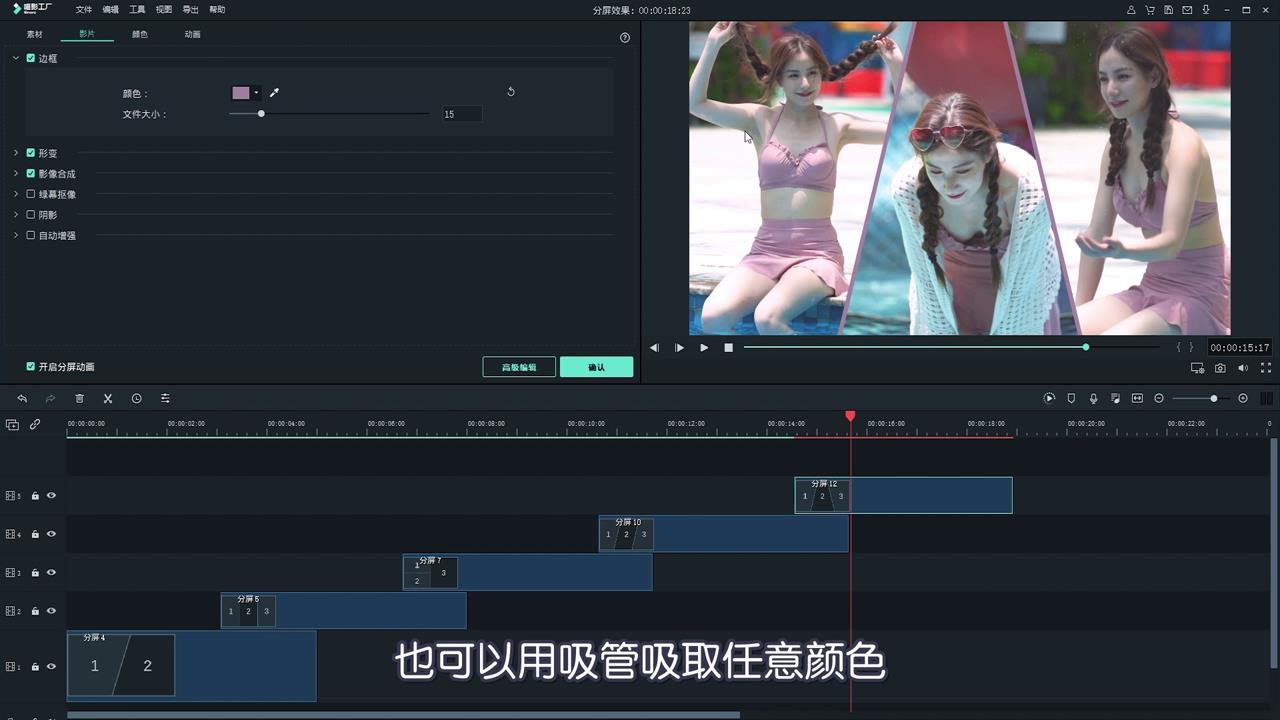
14、可以拖动滑杆来调节分屏边框的大小。
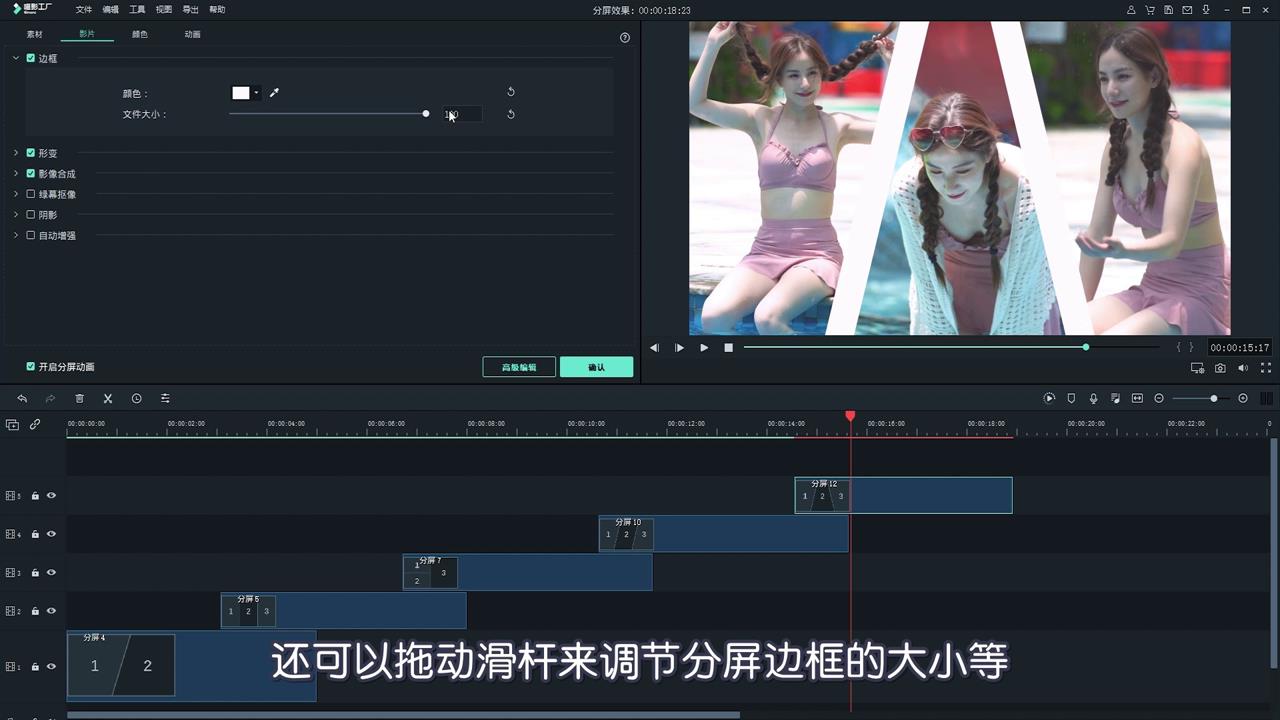
15、还可以对形变、影像合成、绿幕抠像等进行调整。
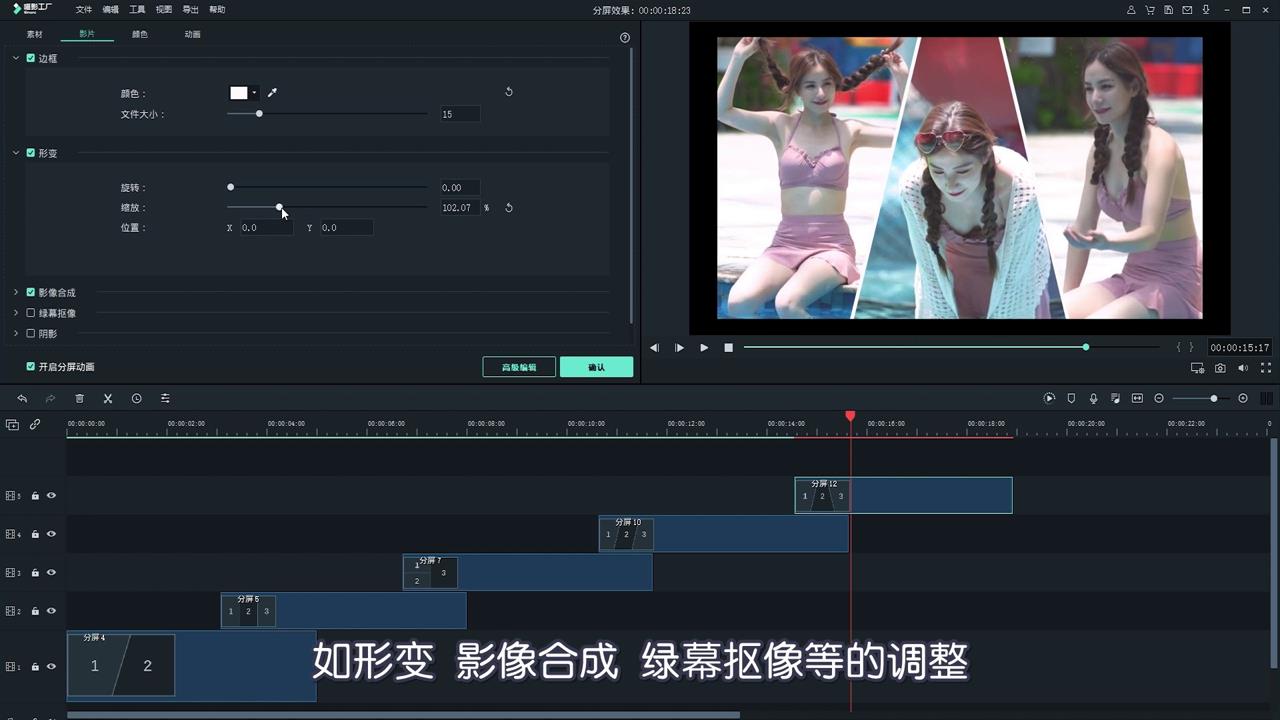
16、颜色选项可以对素材进行白平衡色调等调整。

17、动画选项可以更改整体分屏样式的动画效果。
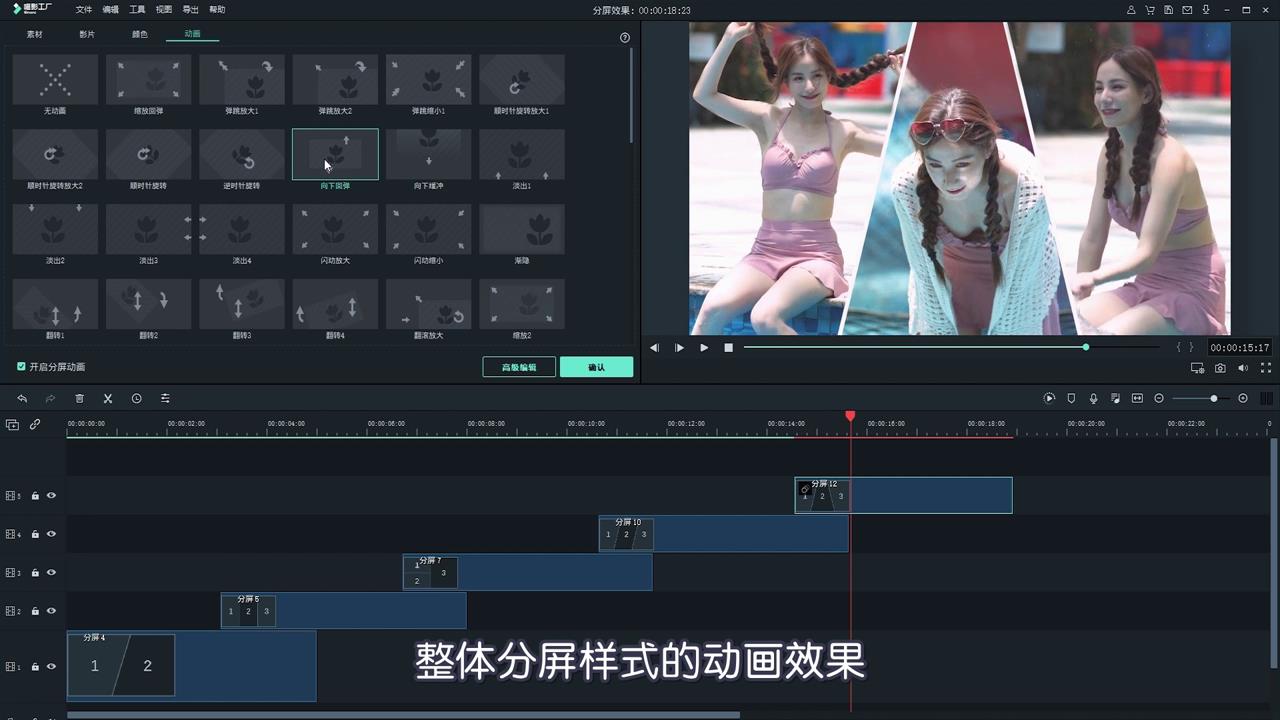
18、点击“高级编辑”,弹出高级分屏编辑面板。
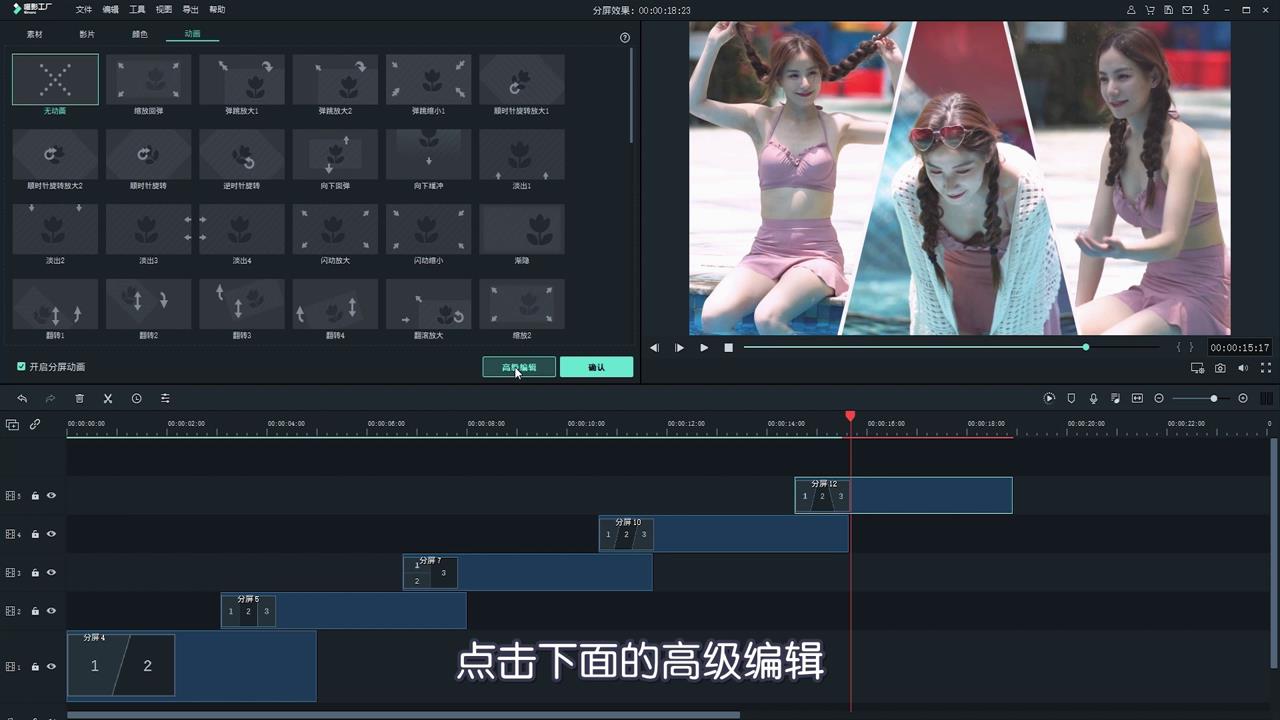
19、素材选项卡主要用于更改分屏画面中的素材。
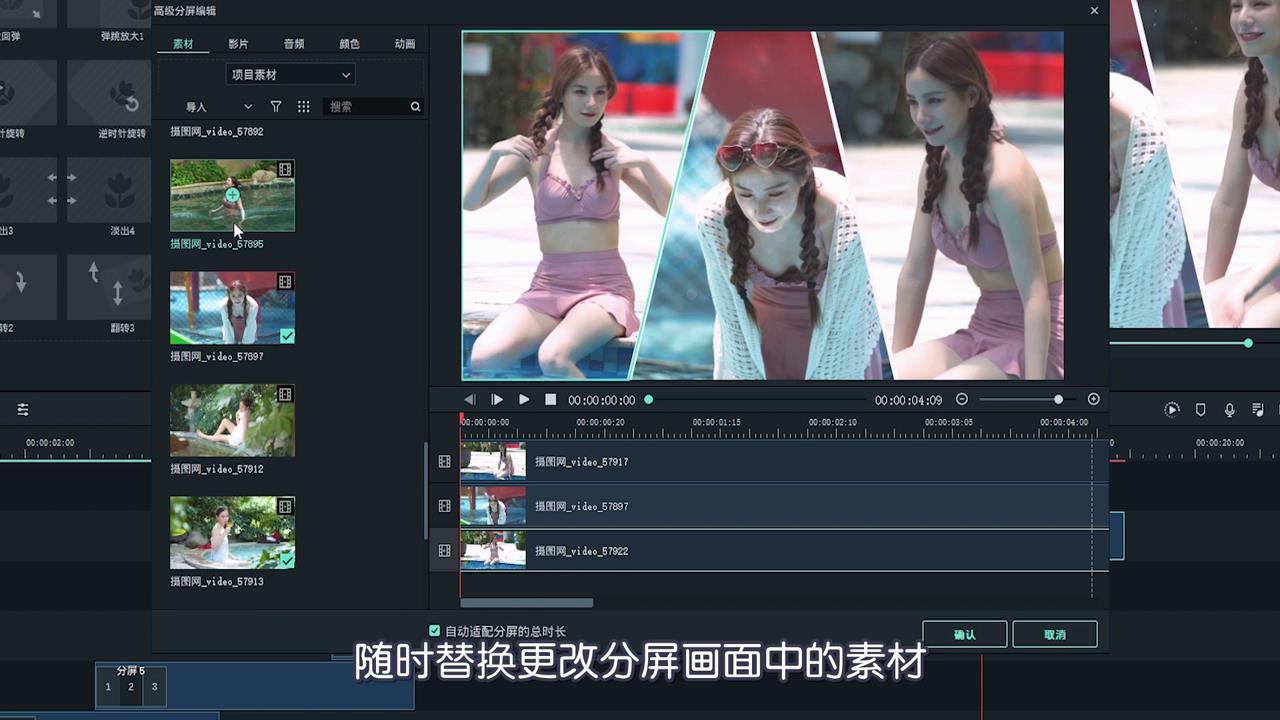
20、影片选项可以对素材进行旋转、翻转、缩放、位置等调整。
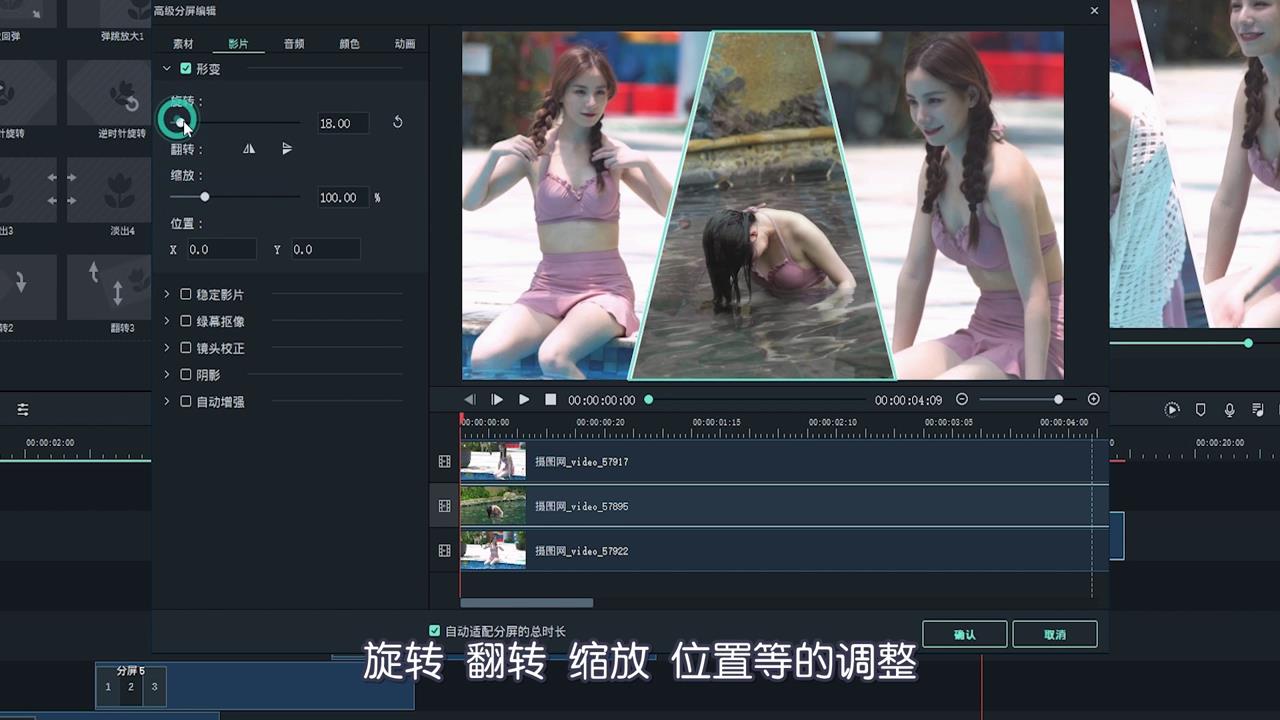
21、音频选项可以对素材进行音量、音相、淡入淡出、降噪等调整。
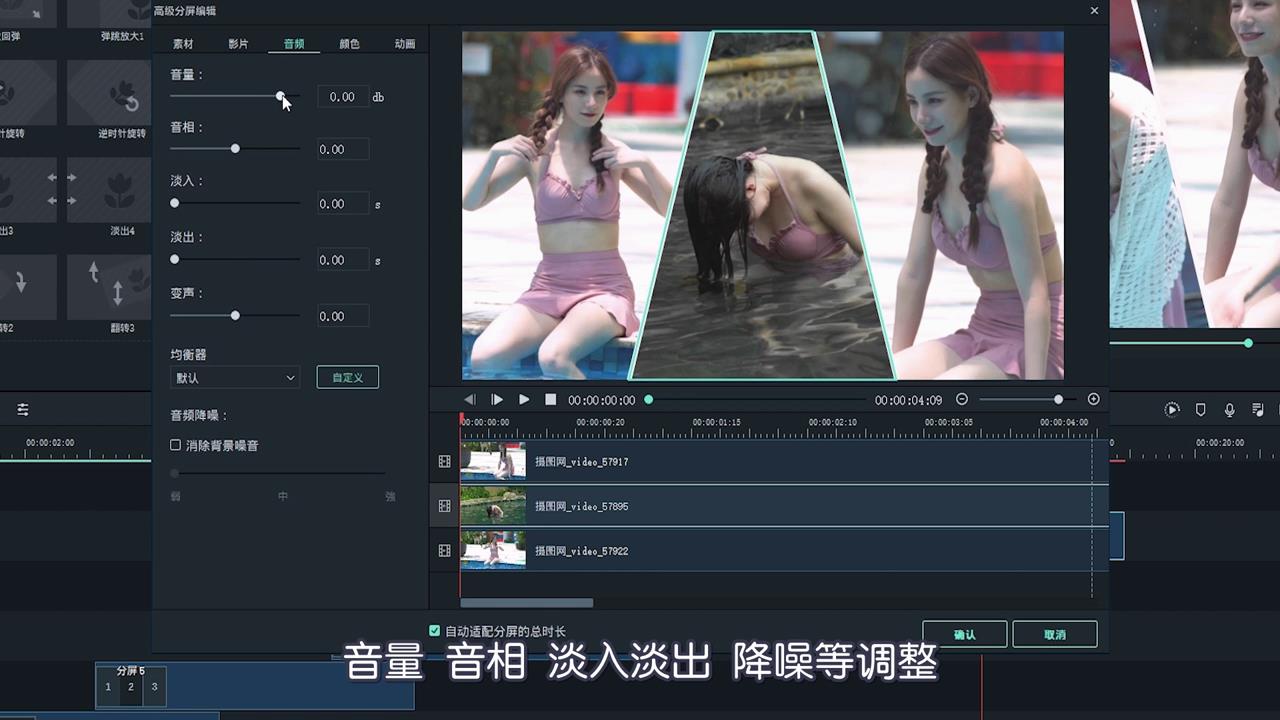
22、颜色选项可以对素材进行白平衡、色调等调整。
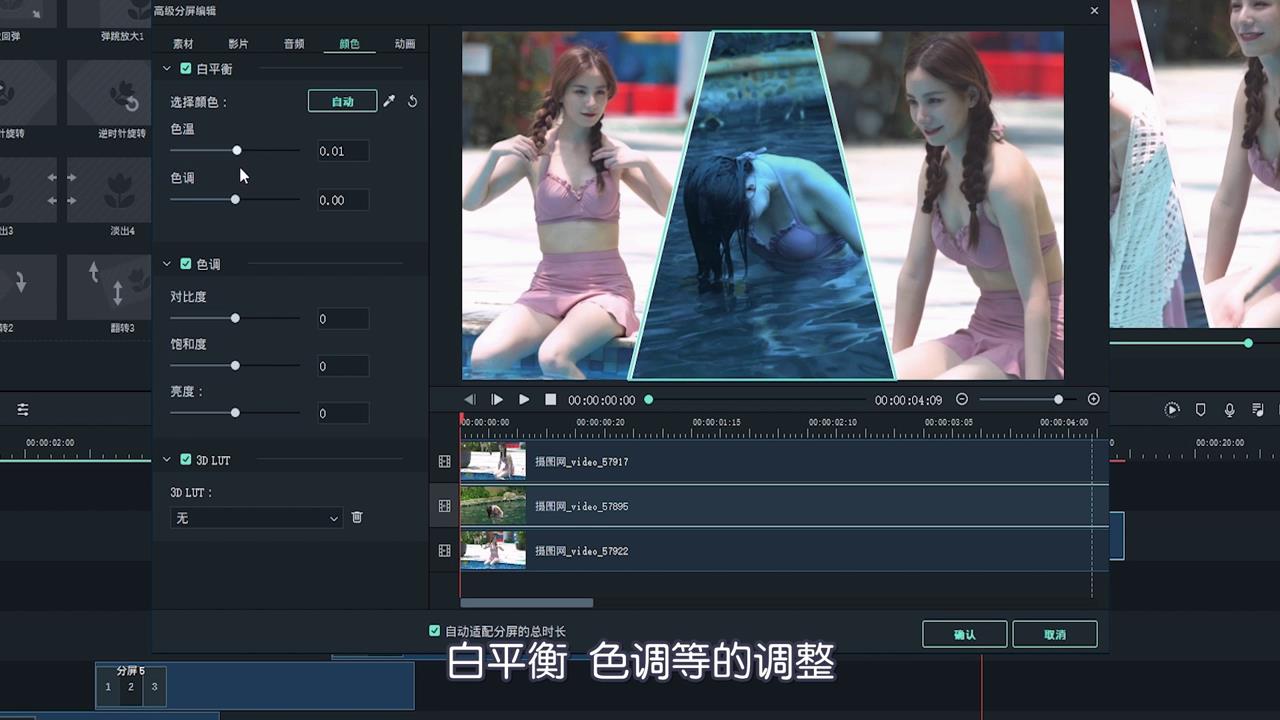
23、动画选项可以更改分屏样式的动画效果。
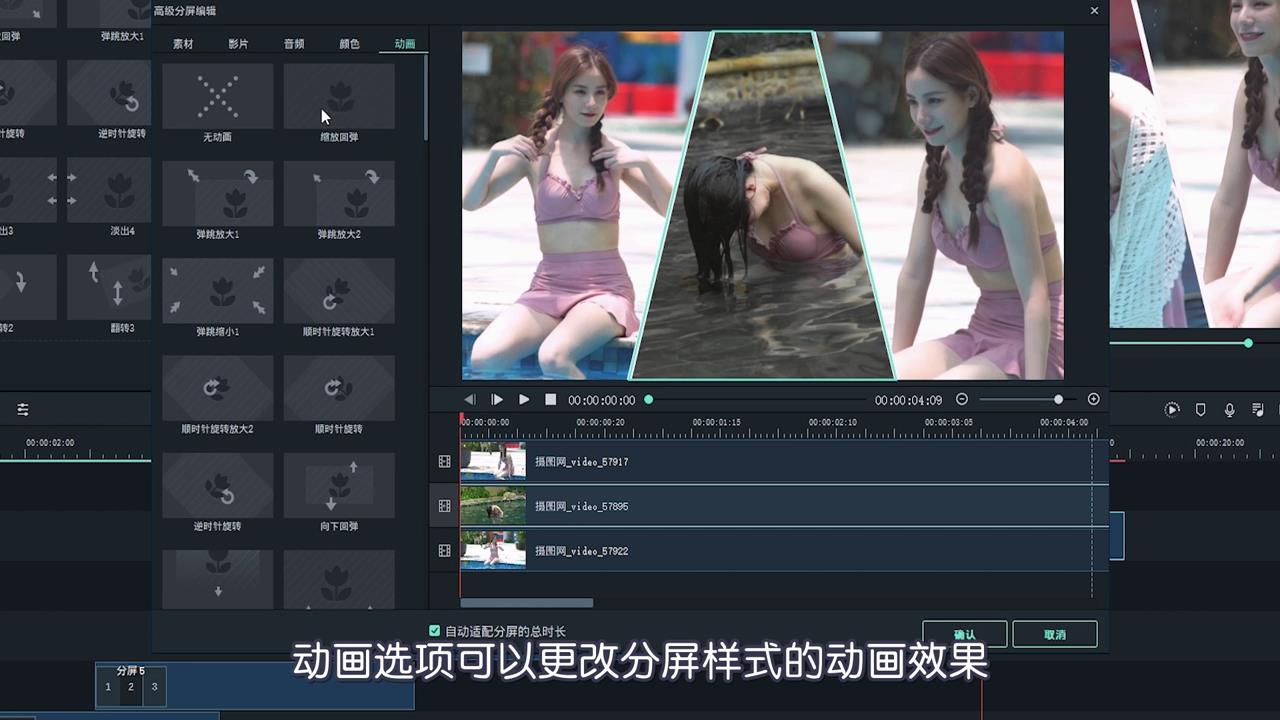
24、右侧预览窗口下的分屏轨道,可以自由选择素材的展示起始点。
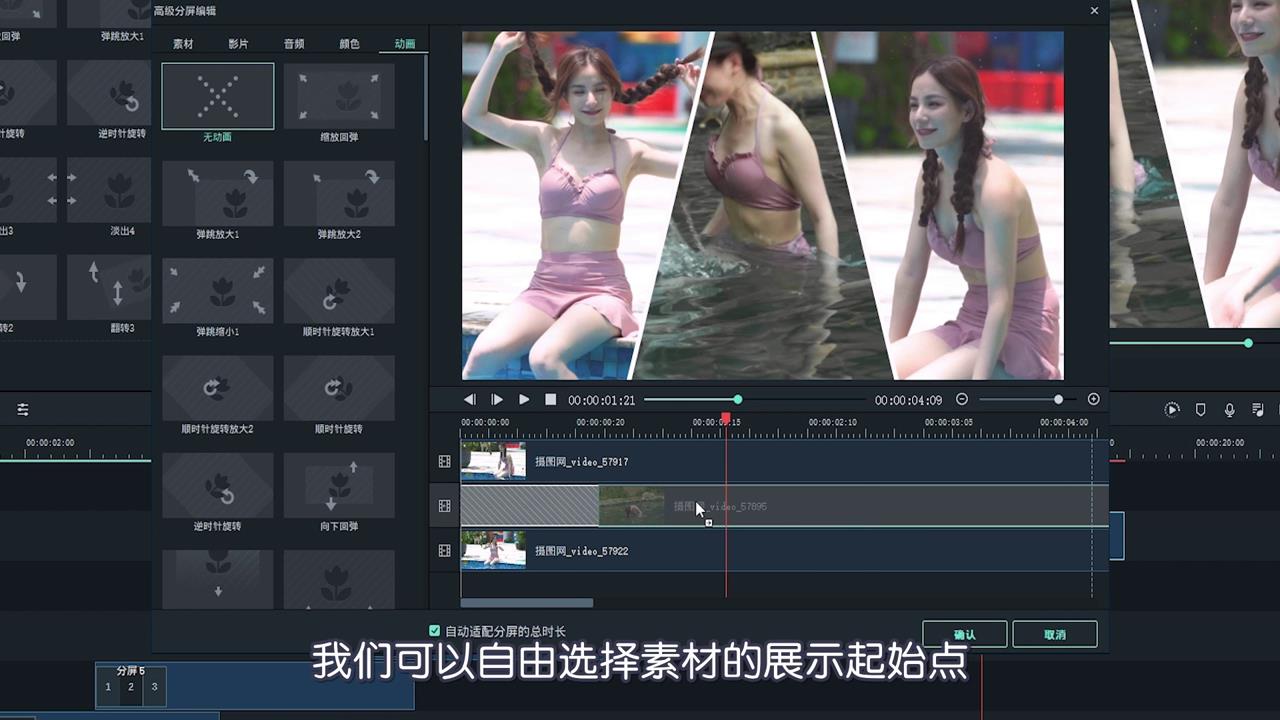
25、在分屏轨道也可以选取素材的某个时间段进行分屏展示。
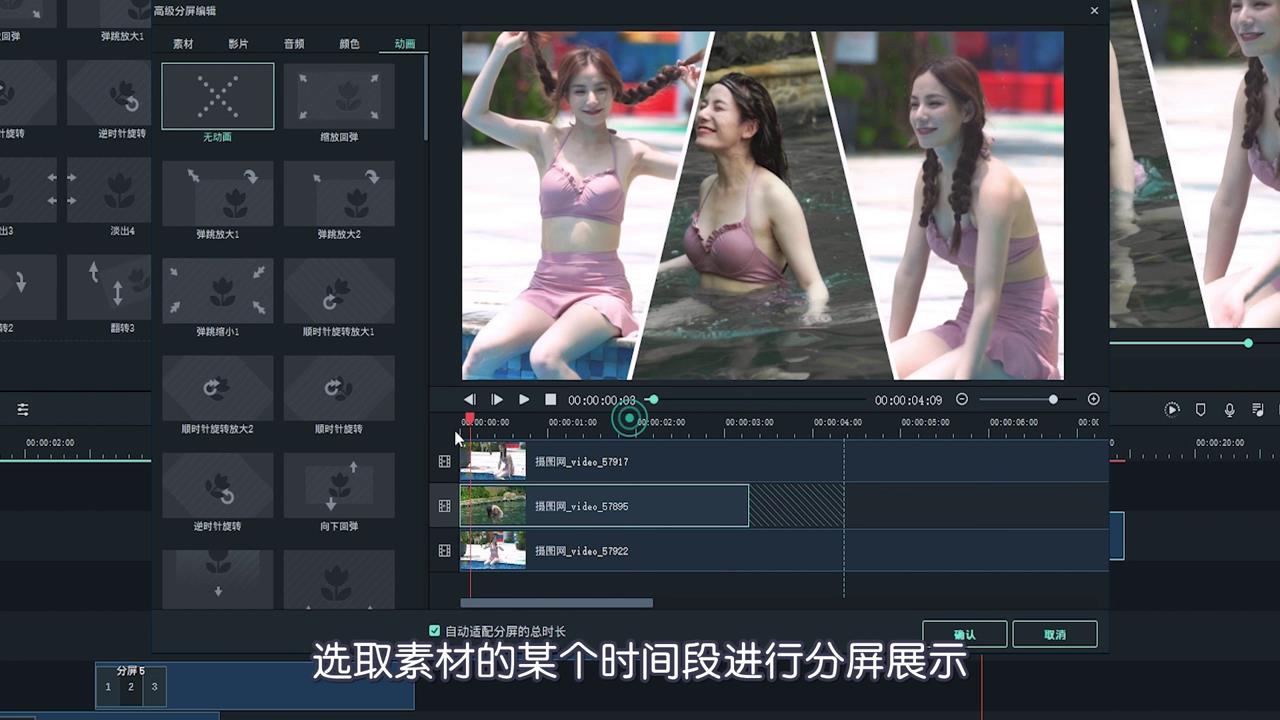
26、如果关闭分屏轨道下方的“自动适配分屏的诸拗杏末总时长”,时间较短的分屏会在播放结束后变黑屏,所以一般默认是开启该选项的。
